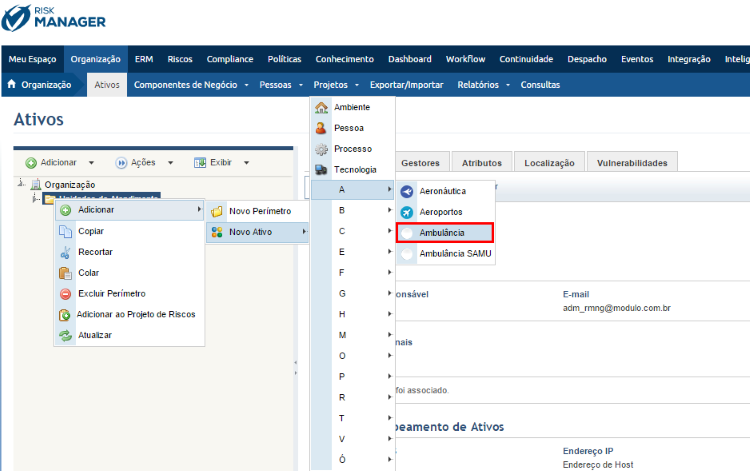
Esta seção fornece orientações sobre como realizar as configurações necessárias para o cadastro de unidades de atendimento.
Unidades de atendimento correspondem a ativos no sistema, representando unidades móveis que podem ser despachadas para o local de um incidente, como viaturas da polícia ou ambulâncias. Elas podem ser associadas a ocorrências e gerenciadas através do mapa na solução de Despacho. Para que as unidades sejam disponibilizadas no sistema, algumas configurações prévias são necessárias. Estas incluem o cadastro dos ativos correspondentes no módulo Organização, a criação de uma consulta de ativos que será utilizada como a fonte de dados para a camada de unidades de atendimento no mapa, a configuração dessa camada no arquivo XML e a concessão da permissão de acesso à consulta aos usuários que precisam visualizar as unidades no mapa do módulo de Integração ou das soluções de Despacho ou Eventos. Além disso, é necessário que cada unidade seja previamente associada a um grupo de despacho e que alguns de seus atributos sejam preenchidos.
Em algumas instalações do sistema as unidades de atendimento podem ser classificadas por tipo de policiamento (atividade e setor). Nessas instalações, é necessário que a consulta SQL PMERJ_Setores.sql seja executada para que o tipo de policiamento fique disponível no sistema, permitindo assim a assunção de viaturas. Para mais informações, contate seu gerente de contas.
Aqui são listadas instruções passo-a-passo de como cadastrar e configurar unidades de atendimento. Para mais informações sobre a criação e gestão de ativos e consultas organizacionais, veja o Capítulo 3: Organização -> Ativos -> Gestão de ativos e Capítulo 3: Organização -> Consultas da organização.
1. Acesse o módulo Organização.
2. Selecione Gerenciar Ativos da opção Ativos no menu.
3. Na seção Ativos, clique com o botão direito sobre o perímetro no qual deseja criar um ativo, clique em Adicionar, selecione Novo Ativo e então clique em um dos seguintes tipos de ativo aplicáveis a unidades de atendimento: Ambulância, Ambulância SAMU, Batedores, Carro dos Bombeiros, Viatura da Polícia Civil, Viatura da Polícia Federal, Viatura da Polícia Militar ou Viatura da Polícia Rodoviária (veja abaixo). Esses tipos são fornecidos com a instalação da solução de Despacho e não devem ser editados ou excluídos.
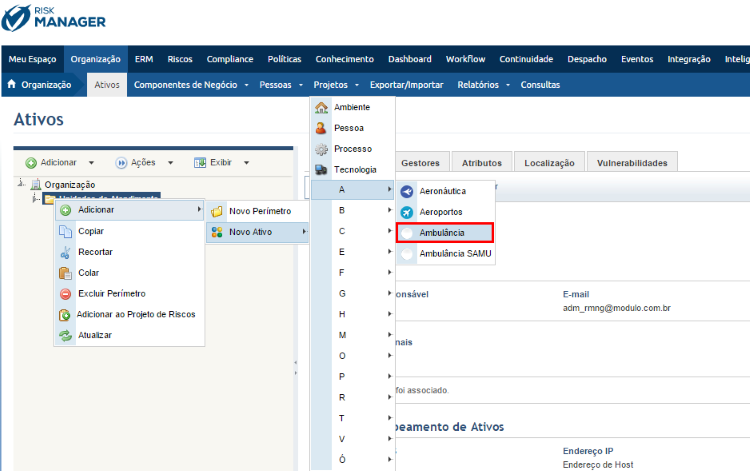
Nota: tipos customizados de ativo também podem ser selecionados ao criar um ativo para uma unidade de atendimento. No entanto, para que ativos de tipos customizados sejam exibidos no mapa, é necessário configurar também, além do tipo de objeto na seção Tipos de Objeto do módulo Administração, seu modelo de pop-up e seu ícone no arquivo MapQueriesConfig.xml, que se encontra na pasta de instalação do CCM. Para isso, acesse a pasta CCM/APP_DATA/ e faça as alterações necessárias. Para mais informações sobre essas configurações, veja o Apêndice -> Camadas para o mapa de integração -> Como configurar um ícone para uma camada e Como configurar um modelo de pop-up para uma camada.
O sistema exibe o novo ativo na estrutura organizacional, onde você pode definir seu nome.
4. Digite o nome do ativo utilizando até 400 caracteres e, ao terminar, tecle Enter.
O sistema exibe uma mensagem de sucesso.
Nota: alguns atributos específicos a unidades de atendimento estão disponíveis por padrão com a instalação da solução de Despacho. Estes só são aplicáveis aos tipos padrão de ativo para unidades de atendimento e serão listados como campos na aba Atributos de cada ativo, junto a quaisquer atributos customizados criados para o tipo de ativo na seção Objetos e Atributos do módulo Administração.
Os passos a seguir explicam como preencher os atributos padrão para unidades de atendimento. Esses campos não estarão disponíveis em ativos de tipos customizados criados na seção Objetos e Atributos do módulo Administração. Para mais informações sobre o preenchimento de atributos customizados, veja o Capítulo 17: Administração -> Customizações -> Objetos e atributos -> Como criar um atributo de um objeto (exceto eventos).
5. Clique na aba Atributos para visualizar e editar os valores dos atributos de ativo.
6. O campo Assunção exibe o identificador interno da assunção de pessoas na viatura e não deve ser editado. Este campo só estará disponível se a funcionalidade de assunção de unidades de atendimento estiver habilitada.
7. No campo Grupo de Despacho ou BPM de Despacho, selecione o grupo de despacho ao qual a unidade de atendimento será associada.
Nota: todos os grupos de pessoas estarão listados, mas apenas aqueles com a tag "IsDispatchGroup" nos seus dados adicionais serão exibidos na solução de Despacho.
8. O campo Data da Atualização da Localização indica a última data em que a localização do ativo foi atualizada. A data e hora respeitam o seguinte formato: dd/mm/aaaa hh:mm. Este campo é preenchido automaticamente para ativos que tenham um dispositivo de GPS integrado ao sistema.
9. O campo Despacho é somente leitura e exibe informações sobre a solicitação de despacho associada a unidade.
10. No campo Equipamentos, digite informações sobre os itens que se encontram dentro da unidade de atendimento. Por exemplo, "2 máscaras de oxigênio e 1 maca".
11. No campo Guarnição, forneça informações sobre cada pessoa da equipe da unidade de atendimento, como seus nomes ou números de Registro Geral. Em instalações que não possuem a funcionalidade de assunção de unidades, este campo deve ser preenchido somente uma vez, quando a unidade de atendimento for criada. Para evitar erros, quaisquer alterações realizadas devem ser feitas através da função Editar Guarnição na aba Unidades de Atendimento (ou aba Viaturas, dependendo da sua instalação) da solução de Despacho. Caso a assunção esteja disponível, este campo não deve ser preenchido e a guarnição deverá ser editada através da seção Assunção de Viaturas da solução de Despacho.
12. Caso um sistema de rádio esteja disponível na unidade de atendimento, no campo Rádio, digite seu ramal.
13. O campo Pessoas da Assunção é somente leitura e exibe informações sobre as pessoas alocadas na unidade. Este campo só estará disponível se a funcionalidade de assunção de unidades de atendimento estiver habilitada.
14. O campo Motivo do Afastamento exibe o motivo fornecido para unidades que não estão em serviço e não deve ser editado. Este campo só estará disponível se a funcionalidade de assunção de unidades de atendimento estiver habilitada.
15. O campo Situação exibe um valor numérico correspondente à situação da unidade de atendimento e não deve ser editado. Em instalações sem assunção de unidades os valores possíveis são: 0 – Disponível, 1 – Em Rota, 2 – No Local e 3 – Indisponível. Já para instalações em que esse recurso está disponível, os valores são: 0 – Disponível, 1 – Empenhada, 3- Fora de Serviço, 4 – Em Afastamento Temporário.
IMPORTANTE! Quando a assunção estiver habilitada, ao criar o ativo, a situação deve ser preenchida com o valor 3 – Indisponível para que a assunção possa ser criada, ou seja, pessoas possam ser alocadas na unidade de atendimento. Após isso, este campo não deve ser preenchido ou editado manualmente. Uma vez realizadas todas as configurações necessárias para unidades de atendimento, o sistema automaticamente atualizará a situação da unidade de atendimento com o valor numérico correspondente. Quaisquer alterações neste campo podem gerar erros no sistema.
16. No campo Número de Registro, digite o identificador utilizado para monitorar a localização da unidade de atendimento. Este campo somente deve ser preenchido caso um serviço de rastreamento esteja integrado ao sistema. Por padrão, o número de registro é composto pelo ID do provedor de GPS, um traço e o ID do equipamento, que pode ser o número serial de um dispositivo móvel. Por exemplo, caso os valores fornecidos para as seguintes variáveis sejam GPSProviderID: 1000 e EquipmentGPSUnitID: A682567, o número de registro seria 1000-A682567. Para customizar o formato do número de registro, contate seu gerente de contas.
Nota: cada ativo deve ter sua localização definida para que seja exibido no mapa. A localização pode ser fornecida manualmente e atualizada através da aba Localização do ativo ou, caso um serviço de rastreamento por GPS esteja integrado ao sistema, as localizações das unidades podem ser atualizadas em tempo real utilizando o número de registro fornecido no campo acima. Caso não haja um serviço de rastreamento integrado, a localização exibida para cada unidade será a informação estática digitada na aba Localização de cada ativo.
Se uma localização for definida manualmente para um ativo e o campo Número de Registro também for preenchido, o sistema utilizará a última localização fornecida. Para mais informações sobre a integração de um serviço de rastreamento com o sistema, contate seu gerente de contas.
17. Caso um aparelho telefônico esteja disponível na unidade de atendimento, no campo Telefone, digite o código de área e o número de telefone do aparelho, separados por um espaço.
18. Caso o ativo faça parte de um subgrupo dentro de seu grupo principal, utilize o campo Subgrupo de Atuação para identificá-lo.
Nota: todos os grupos de pessoas estarão listados, mas apenas aqueles com a tag "IsDispatchGroup" nos seus dados adicionais serão exibidos na solução de Despacho.
19. Ao terminar, clique em Salvar no final da página. Se desejar sair da operação, clique em Cancelar.
O sistema exibe uma mensagem de sucesso.
20. Para fornecer uma localização para o ativo manualmente, clique na aba Localização e então em Editar.
21. Se desejar buscar a localização pelo endereço, clique em Buscar por Endereço e digite o endereço do local da unidade de atendimento no campo selecionado.
22. Clique na opção correspondente na lista suspensa exibida. A latitude e longitude são exibidas por padrão no topo do mapa (veja abaixo).
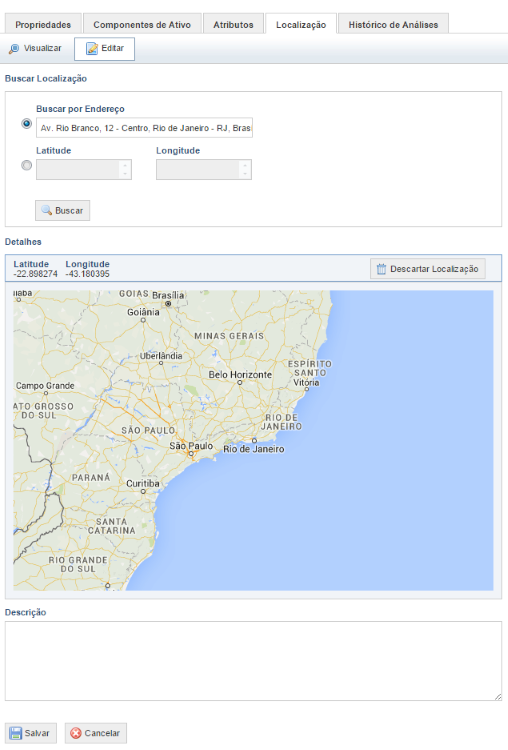
23. Se desejar buscar a localização pelas coordenadas, selecione Latitude / Longitude.
24. No campo Latitude, digite a latitude da localização do ativo utilizando um valor entre -90 e 90, com até seis casas decimais.
25. No campo Longitude, digite a longitude da localização do ativo utilizando um valor entre -180 e 180, com até seis casas decimais.
26. Clique em Buscar para ver as coordenadas digitadas nos campos Latitude e Longitude.
27. No campo Descrição, digite quaisquer informações pertinentes sobre a localização do ativo utilizando até 1.000 caracteres.
Nota: outra forma de indicar
a localização do ativo é arrastar e soltar o alfinete vermelho ( ) para o local desejado. As
coordenadas correspondentes serão automaticamente atualizadas.
) para o local desejado. As
coordenadas correspondentes serão automaticamente atualizadas.
28. Ao terminar, clique em Salvar. Se desejar sair da operação, clique em Cancelar.
O sistema exibe uma mensagem de sucesso. Ao fornecer uma localização para o ativo, uma consulta organizacional de ativos deve então ser criada para que possa ser usada como fonte de dados de uma camada do mapa.
29. No módulo Organização, clique em Listar Consultas na seção Consultas.
30. Na seção Consultas da Organização, clique em Criar.
31. Selecione Informações da Organização e então clique em Ativos na lista exibida (veja abaixo).
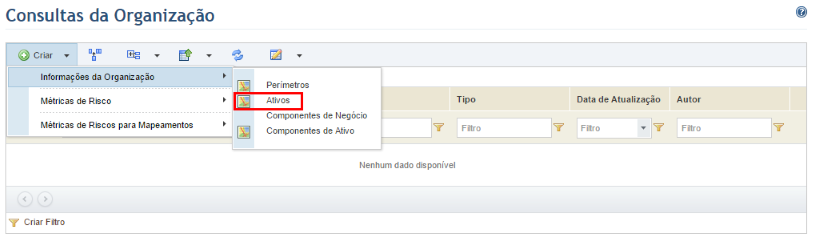
O sistema exibe a etapa Escopo no assistente de criação de consultas, onde os ativos a serem consultados podem ser selecionados (veja abaixo).
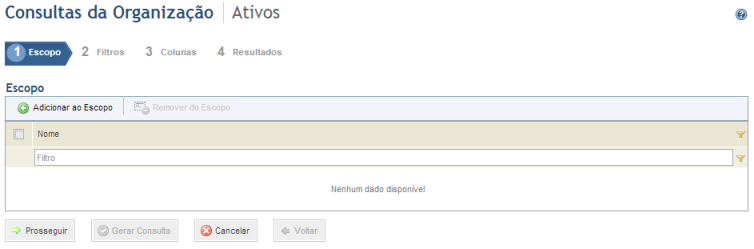
32. Clique em Adicionar ao Escopo para selecionar os ativos que serão buscados na consulta.
O sistema exibe os ativos cadastrados no módulo Organização.
33.
Clique em Expandir ( ) para visualizar a estrutura
completa.
) para visualizar a estrutura
completa.
34. Selecione os ativos que deseja incluir no escopo marcando as checkboxes ao lado destes e, ao terminar, clique em Adicionar ao Escopo (veja abaixo). Se desejar sair da operação, clique em Cancelar.
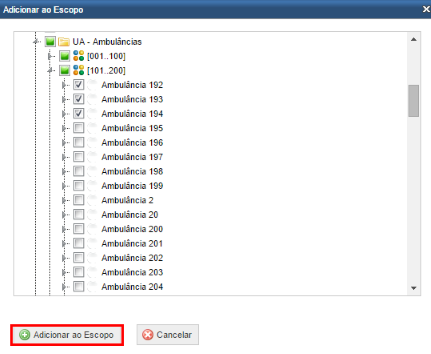
35. Para remover um ativo do escopo, marque a checkbox ao lado do seu nome e clique em Remover do Escopo.
36. Ao terminar, clique em Prosseguir para continuar a criação da consulta. Se desejar sair da operação, clique em Cancelar.
Ao clicar em Prosseguir, o sistema exibe a etapa Filtros no assistente de criação da consulta, onde os filtros a serem utilizados podem ser selecionados, reduzindo as informações utilizadas para gerar os resultados (veja abaixo).
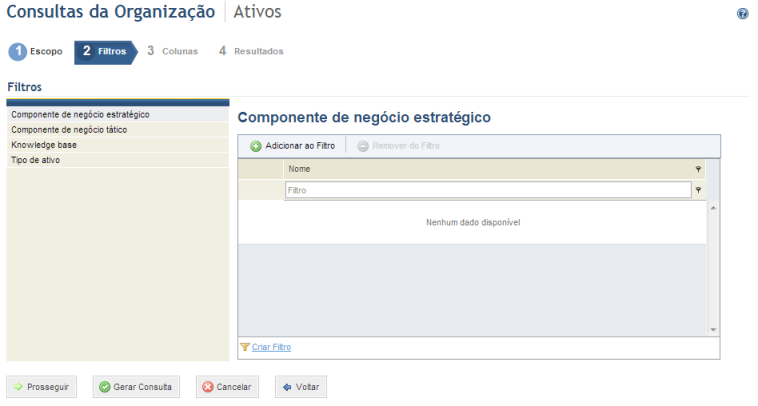
37. Selecione a opção de filtro Tipo de Ativo à esquerda e marque os tipos que deseja visualizar no mapa. É importante filtrar a consulta para exibir somente os tipos de ativo das unidades de atendimento adicionadas ao escopo. Se ativos de outros tipos forem incluídos, um erro pode ocorrer e afetar os resultados da consulta.
38. Ao selecionar os filtros, clique em Prosseguir para continuar. Se desejar cancelar a operação, clique em Cancelar. Para retornar ao passo anterior, clique em Voltar.
Ao clicar em Prosseguir, o sistema exibe a etapa Colunas, onde as colunas a serem exibidas nos resultados podem ser selecionadas (veja abaixo).
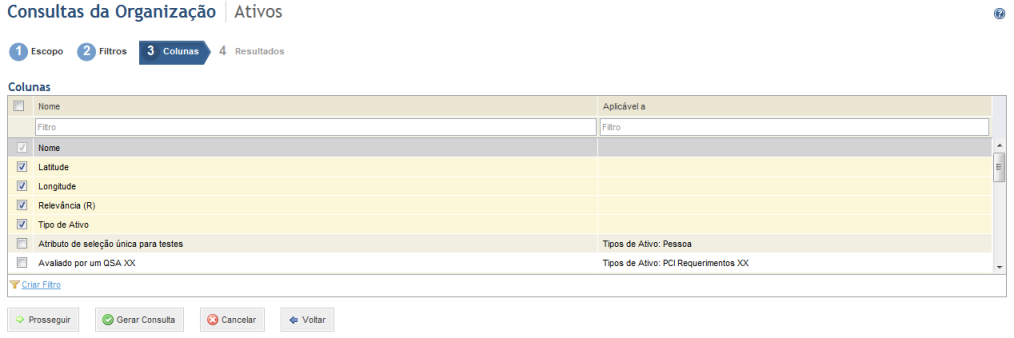
39. Clique nas colunas a serem incluídas nos resultados marcando as checkboxes ao lado destas. Na lista, a coluna Aplicável a indica os tipos de ativo aos quais o atributo se aplica. As seguintes colunas devem ser incluídas nos resultados da consulta: Data da Atualização da Localização, Despacho, Equipamentos, Guarnição, Grupo de Despacho (ou BPM de Despacho), ID do Ativo (ID), Latitude, Longitude, Mobile, Número de Registro, Situação, Rádio e Tipo de Ativo. Caso o recurso de assunção de unidades de atendimento esteja habilitado, as seguintes colunas também devem ser incluídas: Assunção, Motivo do Afastamento, Pessoas da Assunção, Subgrupo de Atuação.
Nota: atributos criados para ativos no módulo Administração estão disponíveis como opções de coluna. No entanto, para que sejam exibidos no mapa, além de serem incluídos na consulta, eles também deverão ser configurados no modelo de pop-up para a camada das unidades de atendimento. Para mais informações, veja o Apêndice -> Camadas para o mapa de integração -> Como configurar um modelo de pop-up para uma camada.
40. Ao terminar, clique em Prosseguir ou Gerar Consulta para continuar a criação da consulta. Se desejar cancelar a operação, clique em Cancelar. Para retornar ao passo anterior, clique em Voltar.
O sistema exibe os resultados da consulta (veja abaixo).
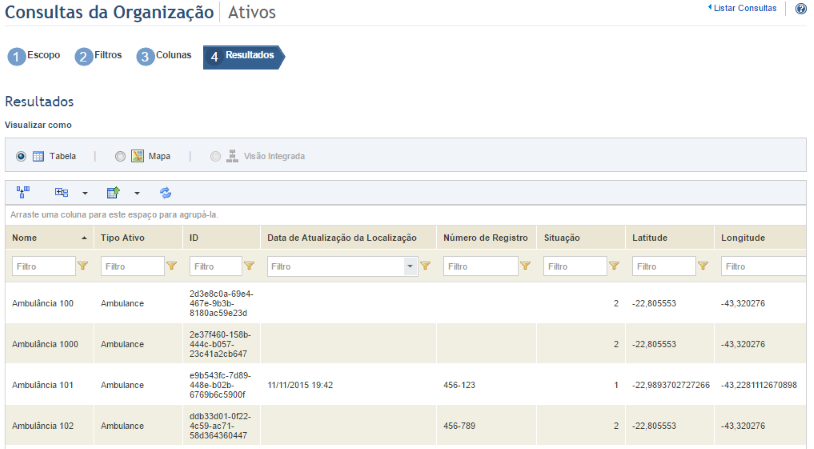
41. Selecione o formato no qual deseja visualizar os resultados da consulta clicando em Tabela ou Mapa no topo da lista.
Nota: caso a opção de tabela seja selecionada, quaisquer ativos incluídos na consulta que não tenham sua localização definida serão exibidos nas abas Solicitações de Despacho e Unidades de Atendimento da seção Gerenciar Despachos da solução de Despacho, mas não serão plotados no mapa. Se ativos sem localização forem incluídos na consulta e esta for salva em formato de mapa, além de não serem exibidos no mapa, não serão exibidos nessas abas.
42. Clique em Salvar para salvar os dados da consulta. Se não desejar salvá-la, clique em Cancelar. Para retornar ao passo anterior, clique em Voltar.
O sistema exibe uma janela onde o nome e a descrição da consulta podem ser definidos (veja abaixo).
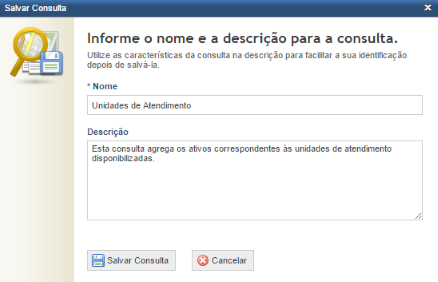
43. No campo Nome, digite um nome para identificar a consulta utilizando até 50 caracteres. Observe esse nome deve ser o mesmo daquele configurado na camada de unidades de atendimento no arquivo MapQueriesConfig.xml, que se encontra na pasta de instalação do CCM.
IMPORTANTE! As consultas podem ser criadas com o mesmo nome; porém, é recomendado que sejam criadas com nomes únicos nos ambientes integrados a serviços de rastreamento.
44. No campo Descrição, digite as principais características da consulta utilizando até 4.000 caracteres.
45. Ao terminar, clique em Salvar Consulta. Se desejar sair da operação, clique em Cancelar.
O sistema exibe uma mensagem de sucesso. Uma vez salva a consulta, deve ser configurada como camada no nódulo QueryLayer do arquivo XML para camadas. Tenha em mente que, caso o sistema esteja integrado a um serviço de GPS, o parâmetro QueriesCacheServer deve ser preenchido com a URL do Modulo Integration Service para que as unidades possam ser plotadas em cada camada. Para mais informações sobre cada parâmetro utilizado para configurar uma camada, clique em Apêndice -> Camadas para o mapa de integração -> Como configurar uma consulta como camada.
Nota: tenha em mente que só será possível visualizar no mapa as unidades de atendimento incluídas nas consultas das quais você for autor, editor ou membro da audiência. Por isso, as pessoas que precisam acessar as camadas de unidades de atendimento (incluindo os grupos de despacho responsáveis por gerenciar essas unidades) devem ser alocadas como editores ou membros da audiência de cada consulta. Tenha em mente que permissões específicas também são necessárias para acessar o mapa em si.
46. Para
selecionar a audiência da consulta, acesse a lista principal de consultas no
módulo Organização e, na seção Consultas da Organização, clique em
Editar ( ) ao lado da consulta cuja audiência
deseja definir e então em Selecionar Audiência da lista suspensa exibida
(veja abaixo).
) ao lado da consulta cuja audiência
deseja definir e então em Selecionar Audiência da lista suspensa exibida
(veja abaixo).
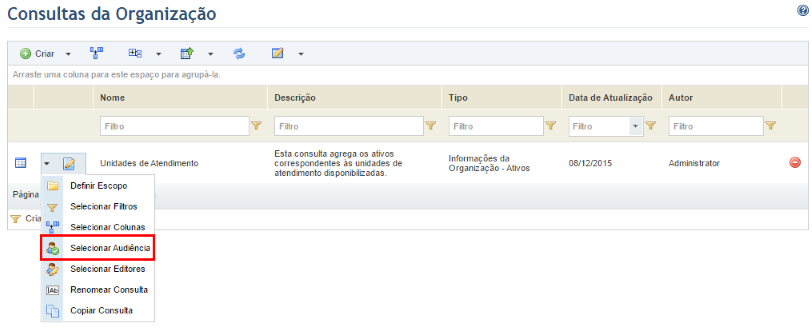
O sistema exibe uma tela onde você pode selecionar as pessoas e os grupos que poderão visualizar a consulta no módulo Meu Espaço e nesta seção (caso tenham permissão para acessá-la), além de visualizar a camada da consulta no mapa do módulo de Integração e das soluções de Despacho e Eventos.
47. Clique em Adicionar Audiência e selecione Pessoas ou Grupos de Pessoas (veja abaixo).
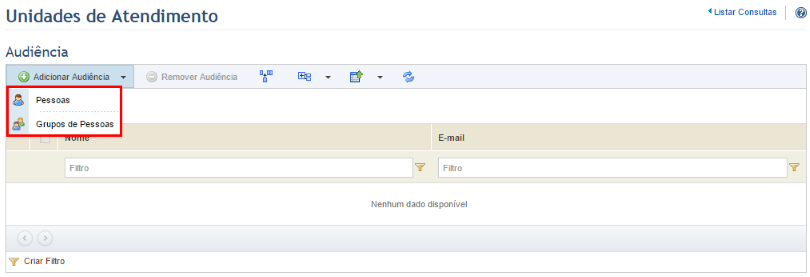
48. Na janela exibida, selecione as pessoas ou os grupos que deseja incluir na audiência da consulta e clique em Adicionar (veja abaixo).
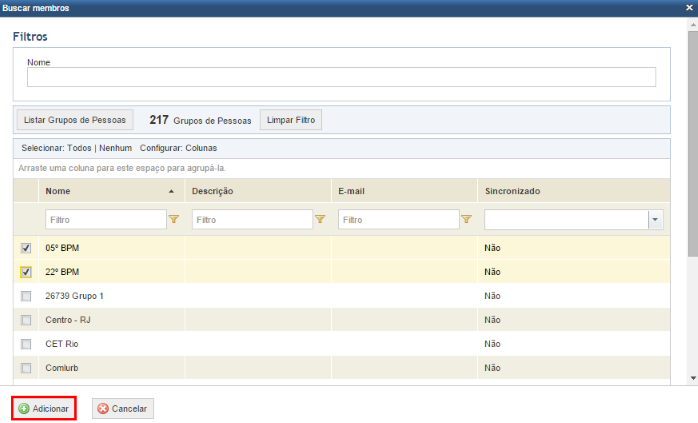
O sistema exibe uma mensagem de sucesso.
49. Para remover uma pessoa ou um grupo da audiência, selecione a checkbox ao lado do seu nome e clique em Remover Audiência.
O sistema exibe uma mensagem de sucesso.
50. Para selecionar editores para a consulta, acesse a seção Consultas da Organização, clique em Editar e então em Selecionar Editores na lista suspensa exibida (veja abaixo).
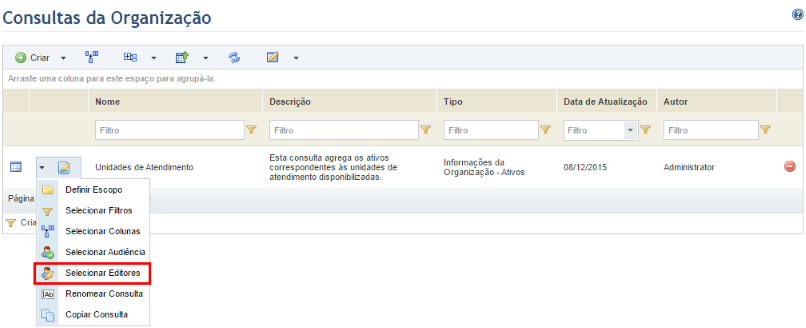
Ao clicar em Selecionar Editores, o sistema exibe uma tela onde você pode selecionar as pessoas e os grupos que poderão editar a consulta, recebendo as mesmas permissões nela que o autor.
51. Clique em Adicionar Editores e selecione Pessoas ou Grupos de Pessoas (veja abaixo).
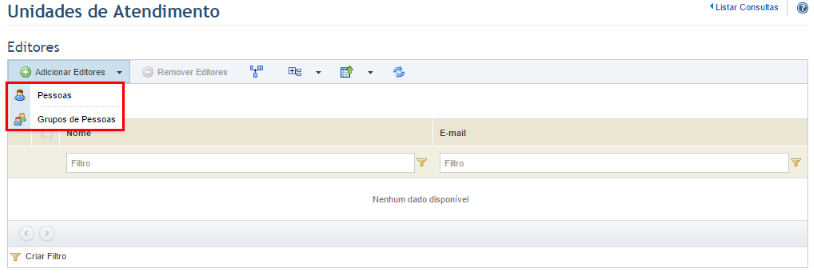
52. Na janela exibida, selecione as pessoas e os grupos que deseja alocar como editores da consulta e então clique em Adicionar (veja abaixo).
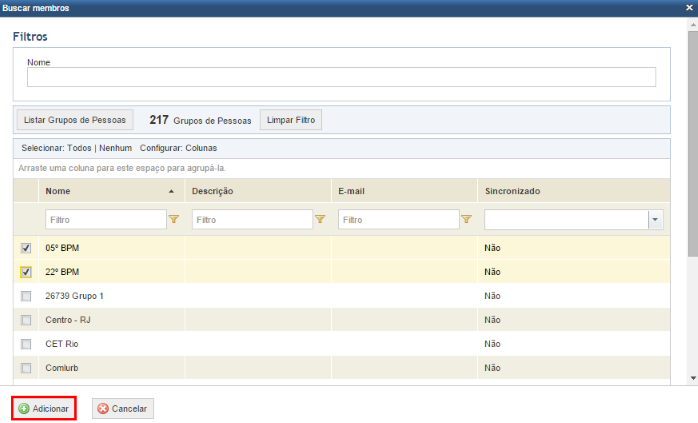
O sistema exibe uma mensagem de sucesso.
53. Para remover uma pessoa ou um grupo da lista de editores, selecione as checkboxes ao lado dos seus nomes e clique em Remover Editores.
O sistema exibe uma mensagem de sucesso.